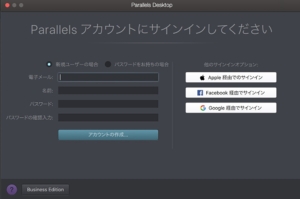*この記事は、一部プロモーションが含まれています。
Parallels Desktopのネットワークが繋がらない時の解決方法
この記事では、Parallels Desktopのネットワークがインターネットにつながらない場合の対処方法について解説していきます。
Parallelsは完全無料のトライアル版があるので、リスクフリーでお試しできます。 また、Parallelsは、その時々で割引キャンペーンも行っています。Parallelsの最新割引情報は、以下の公式サイトからご確認くださいね。
Parallelsネットワークがつながらない場合の対処方法
ネットワークインターフェイスの削除とインターネット共有の無効化
ステップ1:[ユーティリティ]を選択する
Finderを起動し、[アプリケーション]から[ユーティリティ]を選択します。

ステップ2:[ターミナル]をダブルクリックする

[ターミナル]をダブルクリックして、ツールを起動します。
ステップ3:sudo rmを実行する
sudo rmを実行します。以下のコマンドを入力してください。
/Library/Preferences/SystemConfiguration/NetworkInterfaces.plist && sudo killall -9 configd command.
ステップ4:コンピュータを再起動する
コンピュータを再起動します。
ステップ5:インターネット共有を無効にする
[システム環境設定]で[共有]環境設定ペインを探します。インターネット共有を無効にします。

ネットワークアダプタ設定、およびネットワークアダプタの存在を確認する
ステップ1:Parallels Desktopアプリケーションを起動する
Macメニューバーの Parallelsアイコンをクリックし、[コントロールセンター]を選択します。

Parallels Desktop コントロールセンターが表示されます。
ステップ2:[歯車]アイコンをクリックする
インストールされている仮想マシンはここに表示されます。

起動すると、コントロールセンターが表示されます。ネットワーク設定したい仮想マシンの[歯車]アイコンをクリックします。
ステップ3:[ハードウェア]をクリックする

設定画面が表示されるので上部の[ハードウェア]をクリックします。
ステップ4:[ネットワーク]をクリックする

[ハードウェア]を選択し、[ネットワーク]をクリックします。
画面左の枠内にネットワーク設定が存在することをご確認ください。
ステップ5:[ソース]が共有ネットワークまたは、ブリッジネットワークとなっていることを確認する

すでに共有ネットワークやブリッジネットワークに接続している場合は、一度別の設定に切り替えてから、再度切り替えてください。
Wi-Fiを選択した場合、Wi-Fiルーター(Airport Extreme、Time capsuleなど)のMACアドレスフィルタリング設定により、接続が拒否される場合があります。
ファイアウォールとアンチウイルスソフトの無効化をする
Macと仮想マシンの両方で、すべてのファイアウォールとアンチウイルスソフトウェアを無効化します。
ネットワークが正しく機能するようになったらこれらのファイアウォールとアンチウイルスを再び有効化し、Parallels Desktop 仮想マシンによるウェブまたは Mac へのアクセスをブロックしないようにセットアップしてください。
Mac-ファイアウォールを無効化する
ステップ1:アップルメニューから[システム環境設定]を起動します。

ステップ2:[セキュリティとプライバシー]アイコンをクリックします。

[セキュリティとプライバシー]アイコンをクリックします。
ステップ3:[ファイアウォール]をクリックします。

上部タブメニュー[ファイアウォール]をクリックします。
ステップ4:左下のカギをクリックします。

ファイアウォールを設定するために、左下のカギをクリックします。
ステップ5:[ロックを解除]をクリックします。

すると、このようなポップアップが表示されるのでパスワードを入力し[ロックを解除]をクリックします。
ステップ6:[ファイアウォールをオフにする]をクリックします。


[ファイアウォールをオフにする]をクリックします。
これで、ファイアウォールがオフになりました。
仮想マシン-ファイアウォールを無効化する
ステップ1:[ 設定 ]ボタンをクリックし、[ファイアウォールと検索]をクリックします。

ステップ2:選択して[Windows Defenderを介したアプリ]を選択します。

ステップ3:[Windows ファイアウォールを無効にする]を選択し、[OK]をクリックします。

ファイアウォールを無効にしたいネットワークの[Windows ファイアウォールを無効にする]を選択し、[OK]をクリックします。
まとめ
この記事では、Parallels Desktopのネットワークがインターネットにつながらない場合の対処方法について解説しました。
Parallelsは完全無料のトライアル版があるので、リスクフリーでお試しできます。 また、Parallelsは、その時々で割引キャンペーンも行っています。Parallelsの最新割引情報は、以下の公式サイトからご確認くださいね。